在不影响质量的情况下在 Android 上打开 HEIC 文件的最佳方法
随着 HEIC 出现在市场上,Apple 借此机会使用该格式,因为它比他们默认使用的 JPEG 具有很多优势。由于它带来的好处; Android 还尝试在每个 Google 的 Android Pie 或 Android 版本 9 上本地调整格式。无需下载其他编解码器即可打开图像。然而,并不是所有人都还在使用 Google 的 Android Pie,因为每台 Android 设备上都有更新的版本。
本质上,默认情况下,我们需要一个查看器和转换器来在我们的 Android 设备上打开 HEIC 文件。我们将为您提供最好的应用程序来查看和转换 Android 上的 HEIC 文件 在不到一分钟的时间内阅读这篇文章以减少麻烦。

第 1 部分。 支持 HEIC 格式图像的谷歌 Android Pie 回顾
早些时候,我们解释过,如果您仍然使用版本 9 或 Google 的 Android Pie,Android 支持 HEIC。它的第一个预览版是在 2018 年 3 月 7 日,它的第一个版本是在 2018 年 8 月 6 日。大多数流行的 Android 设备,主要是 Google Pixels,也因为更新了特性和功能而使用了这个版本。此版本被广泛称为 Android Pie 或 Android P;这是 Android 上的第 9 个主要版本和第 16 个版本。随着它的兴起,Android 用户因更新而印象深刻。它接收重新设计的屏幕导航、现有的应用程序菜单、手势栏、水平概览,更重要的是,对 HEIC 文件的支持。
尽管第 9 版有所上升,但该版本有一些重大的回退,例如智能选择、命令分屏、手势导航、屏幕捕获、隐私等。并且因为这些原因,Android 将版本更新到了 10,后来又变成了 12;很快,我们将收到更新版本的更新。 HEIC 文件在更新版本上变得不受支持,即使在更新版本的一天之后。因此,如果您询问 Android 是否在较新版本上支持 HEIC,答案是否定的。即使版本 9 没有更新,它仍然很旧。即使版本不是最新的,您仍然可以设法使用它。
第 2 部分。在没有 Google 的 Android Pie 的情况下在 Android 上打开 HEIC 文件的 2 个最佳解决方案
假设你的安卓版本不是9,那么查看HEIC文件应该怎么做呢?因为您无法在 Android 较新版本本机上打开 HEIC 文件。然后,通过下载和使用适用于 Android 的查看器和转换器,接下来的详细信息将为您提供解决此问题的最佳方法。要了解更多信息,您必须继续阅读此部分。
第一种解决方案。在 Android 上使用 HEIC 查看器
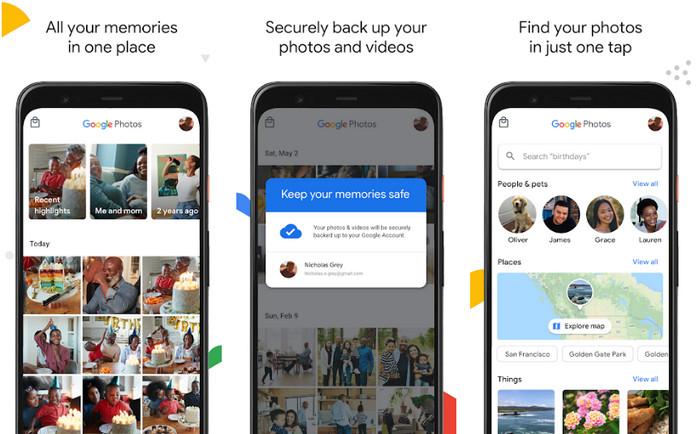
如果您正在寻找 Android 上最好的 HEIC 查看器,则必须使用 Android 设备上预装的 Google 照片。但是,如果您的设备上还没有该应用程序,您可以在 Play 商店免费下载并安装该应用程序。您无需担心使用这样的照片查看器查看 HEIC 文件。您可以在 Android 上轻松打开它们,而无需下载额外的扩展程序来查看 HEIC 文件。如果您想使用此应用在您的 Android 上查看 HEIC 文件,请按照以下步骤操作。
请记住更新 Google 照片,因为如果不是,您将无法打开 HEIC 文件。更新后,您可以继续执行我们在下面包含的步骤。
第1步。 如果您的 Android 操作系统上未预装该应用程序,您必须在 Play 商店中下载该应用程序,方法是在搜索栏中输入其名称,然后下载它。但是,如果该应用程序已经在您的设备上,请打开它。
第2步。 允许该应用访问您的图库,以向您显示存储在图库中的图像。
第三步 点击您要查看的 HEIC 图像,您现在可以全屏查看图像。
第二种解决方案。在 Android 上使用 HEIC 转换器将 HEIC 转换为其他格式
虽然 Google 相册可以在 Android 上查看 HEIC 文件,但您不能在此应用中编辑照片,因为 HEIC 文件不支持编辑功能。但是您可以将 HEIC 文件转换为 JPEG,使其兼容在 Google 照片或您选择的照片编辑器中进行编辑。幸运的是,您可以使用 FVC免费HEIC到JPG转换 要将 HEIC 文件更改为 JPEG,以便能够对其进行编辑。您可以使用浏览器在网络上免费使用转换器,而不是下载应用程序。按照以下步骤,您可以轻松更改 HEIC 格式,然后在您要使用的编辑器上对其进行编辑。
第1步。 点此 关联 在您的 Android 设备上打开在线转换器。
第2步。 加载完成后点击 + 添加 HEIC/HEIF 文件,在您的显示屏上显示的文件夹中找到 HEIC 文件,然后点击 好 上传它。
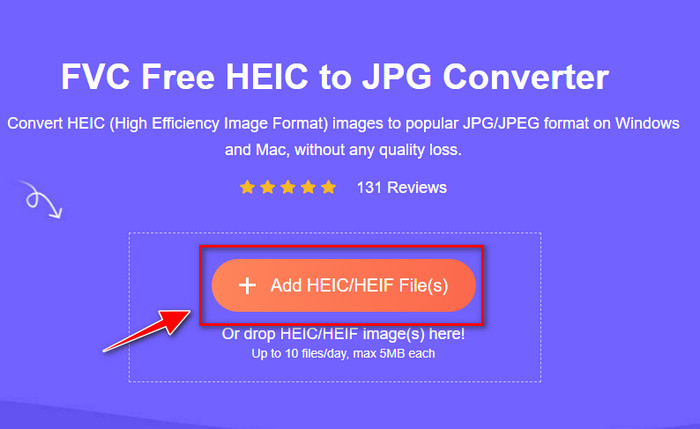
第三步 等待转换过程;如果您看到转换已完成,请单击 下载 将其保存在您的驱动器上。无需担心,因为转换后它不会向您的帐户收费。毕竟,该网络工具可在任何 Android 版本上免费使用。现在您可以将图像上传到编辑器以根据需要进行编辑。
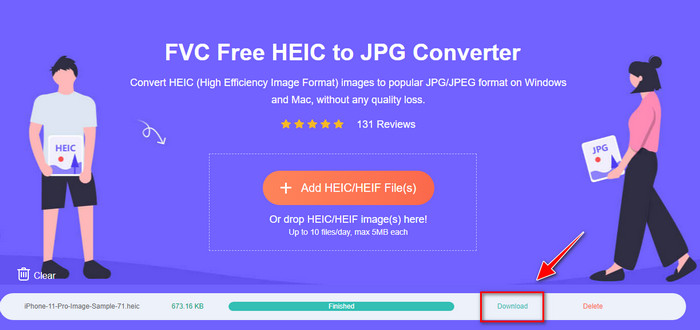
第 3 部分。有关 Android 上的 HEIC 文件的常见问题解答
我可以在 Android 上拍摄 HEIC 格式的快照吗?
不幸的是,您无法在 Android 上使用 HEIC 格式,因为它不受支持。但很快,Android 可能会再次添加对 HEIC 文件的支持,以这种格式拍摄,这可以比 JPEG 或 PNG 节省大量存储空间。
为什么我无法在 Gallery 上打开 HEIC 图像?
由于兼容性的原因,Android 支持的 Gallery 只能查看 JPG 和 PNG。假设您下载了另一种格式的图像。在这种情况下,您将收到一个对话框,说明它不受支持或已损坏。
将 HEIC 转换为 JPG 会失去其质量吗?
在你之后 将 HEIC 转换为 JPG,您不会看到两个图像之间的明显差异。但是 HEIC 的颜色比 JPG 更深,所以如果你对焦的话,你会看到颜色深度发生了变化,但总的来说,它不会失去质量。
结论
本文为您提供了在 Android 上转换和查看 HEIC 文件的最佳方法。但是,如果您仍然使用 Android Pie,则无需转换 HEIC 文件或在 Android 上下载查看器,因为版本 9 原生支持 HEIC 文件。如果没有,您必须阅读我们在第二部分中包含的详细信息,因为我们为您提供了在 Android 上轻松查看和转换格式的最佳解决方案。现在已经解决了,我们现在可以免费打开我们在 Android 手机上收到并下载的 HEIC 文件。



 视频转换大师
视频转换大师 屏幕录影大师
屏幕录影大师



